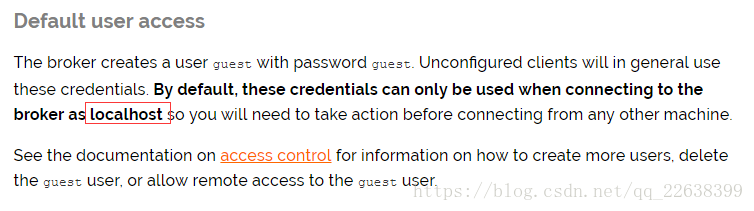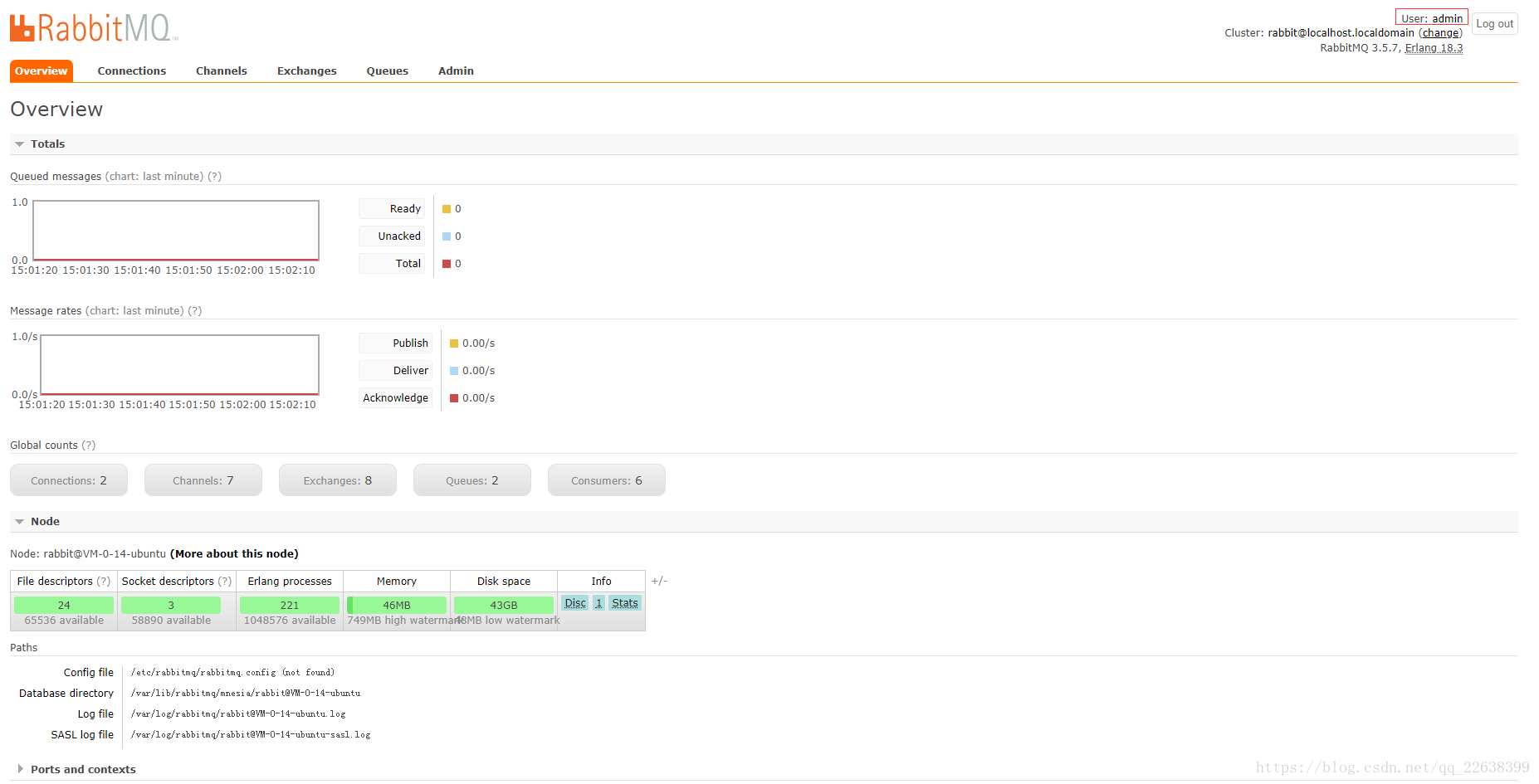目前公司用阿里云 + redis 的方式实现的消息队列。
了解了目前几种主流的消息组件(主要包括rabbitmq、kafka、)的优缺点后,这里为了深入学习rabbitmq,我在自己的腾讯云服务器上也搭建了一套环境。
准备工作
一台服务器:Ubuntu Server 16.04.1 LTS 64位
安装RabbitMq
可以参照RabbitMq官网的安装教程(Installing on Debian and Ubuntu),来进行安装。
这里我们使用apt-get来安装,就简单的几条命令:
1.由于rabbitMq需要erlang语言的支持,在安装rabbitMq之前需要安装erlang,执行命令:
apt-get install erlang-nox # 安装erlang
erl # 查看relang语言版本,成功执行则说明relang安装成功
2.添加公钥
wget -O- https://www.rabbitmq.com/rabbitmq-release-signing-key.asc | sudo apt-key add -
3.更新软件包
apt-get update
4.安装 RabbitMQ
apt-get install rabbitmq-server #安装成功自动启动
5.查看 RabbitMq状态
systemctl status rabbitmq-server #Active: active (running) 说明处于运行状态
# service rabbitmq-server status 用service指令也可以查看,同systemctl指令
6.启动、停止、重启
service rabbitmq-server start # 启动
service rabbitmq-server stop # 停止
service rabbitmq-server restart # 重启
执行了上面的步骤,rabbitMq已经安装成功。
7.启用 web端可视化操作界面,我们还需要配置Management Plugin插件
rabbitmq-plugins enable rabbitmq_management # 启用插件
service rabbitmq-server restart # 重启
此时,应该可以通过 http://localhost:15672 查看,使用默认账户guest/guest 登录。
注意:RabbitMQ 3.3 及后续版本,guest 只能在服务本机登录。
瞄了一眼官方文档,说的是默认会创建guest用户,但是只能服务器本机登录,建议创建其他新用户,授权,用来做其他操作。
8.查看用户
rabbitmqctl list_users
9.添加管理用户
rabbitmqctl add_user admin yourpassword # 增加普通用户
rabbitmqctl set_user_tags admin administrator # 给普通用户分配管理员角色
ok,你可以在你的浏览器上输入:http://服务器Ip:15672/ 来访问你的rabbitmq监控页面。使用刚刚添加的新用户登录。